Summary
EelPhone iPhoneのデータ移行を利用することで、iPadとPCの間にファイルを転送することができます。パソコンにiPadデータをエクスポートしたり、iPadにパソコンのデータをインポートしたり、パソコンでiPadデータを削除したり、PCでiPadデータを管理したりすることもできます。
パソコンにiPadデータを移行したい場合、又はパソコンからiPadにファイルを共有したい場合、まずはパソコンにiOSデータ管理をインストールして立ち上げます。そして、Apple USBケーブルでiPadをパソコンに接続します。プログラムはiPadを自動的に検出します。iPadが検出された後、デバイスのインフォメーション及び移行可能なオプションが見えます。
ノート:ソフトウェア運行の為に、PCにiTunesをインストールしてください。
パート1: iPadからパソコンにファイルを転送します
左側のサイドバーに、メディア、プレイリスト、写真、連絡先、SMSなどを含む転送可能な全てのファイルが見えます。ここで、「写真」を例としてステップを示します。左側サイドバーの「写真」をクリックし、デバイスに保存された写真或はアルバムが見えます。転送したいファイルを選択し、ウインドウトップの「エクスポート」をタップします。ポップアップされるダイアログでセーブパスを選択し、PCに転送します。
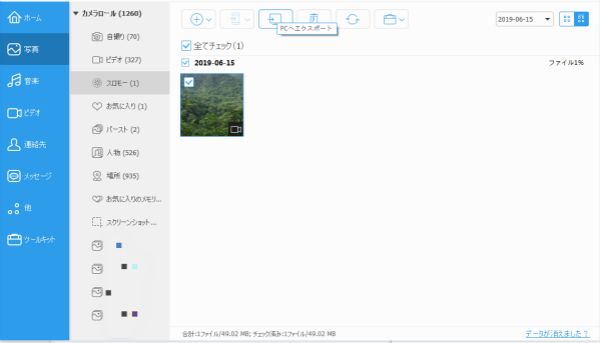
類似した操作で、連絡先、音楽、プレイリスト、ビデオ、メッセージなどをiPadからパソコンに転送することができます。
パート2: パソコンからiPadにデータを転送します
再び「写真」を例としてステップを示します。左側カラムの「写真」をクリックし、「添加」の下にある三角形をクリックして「フォルダー添加」をプレスします。ポップアップされるファイルブロウザウインドウに写真をプレビューし、転送したいフォルダーを選択してください。「OK」をクリックし、プログラムはPCからiPadに写真を転送します。
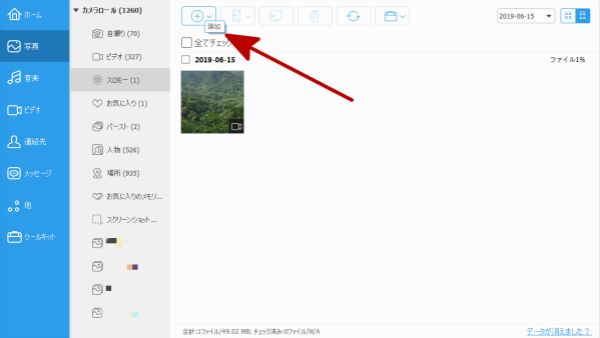
又、PCからiOSシステム管理の相応したインタフェースに選択された写真又はフォルダーを直接にドラッグしてドロップしてもよいです。
ノート:パソコンとiPadの接続を保持してください。
原田薫
この文章はアップデートされました: 2020年4月25日

好み
 ご評価をいただいて誠にありがとうございました
ご評価をいただいて誠にありがとうございました




